仕事の都合でPCのキーボードが追加で必要になり、サブキーボードとしてKeychron(キークロン)のK7 Maxを購入しました。
メインキーボードとしてKeychron Q1 MAXを使っているんですが、これが非常に気に入っているので、サブキーボードもKeychronからチョイス。
K7 Maxはコンパクト&薄型の設計で持ち運びもしやすく、外で仕事をする際など幅広いシーンで重宝しています。
3台のPCを使い分けるにあたり、サブキーボードが必要になった

以前別記事で紹介したことがありますが、メインキーボードにはKeychron Q1 MAXを使っています。
僕はMacとWindows両方のPCを使い分けているのですが、これまでは両方ともこのKeychron Q1 MAXに接続して使っていました。
それで何の問題もなかったのですが、直近、仕事の関係でPCがもう1台増えてしまって、計3台のPCを使い分けなければならなくなったんですよね。

Keychron Q1 MAXを3台に接続して使うことも考えたのですが、常に複数台のPCを立ち上げて別々のPCを行ったり来たりしているので、いちいち接続を切り替えるのが面倒になりました。
また、外にPCを持ち出して作業をしなければいけないシーンも発生するようになったんで、3台目のPC専用&持ち運び対応可能なサブキーボードを追加購入することにしました。
Keychron K7 MAX

購入したのはKeychron K7 Max。薄型のワイヤレスカスタムメカニカルキーボードです。
65%キーボード(矢印キーあり、テンキー・ファンクション列なし)のコンパクトなキー配列で、ロープロファイルGateronスイッチで薄型設計なのが特徴となっています。

メインで使っているQ1 MAXは75%キーボードで据え置き型のキーボードなので、サブキーボードは一回り小さい65%キーボードで薄くて軽いものを探していました。
かつ、2.4GHz・Bluetooth・有線接続に対応し、ホットスワップ(キーボードのスイッチを工具なしで簡単に交換できる機能)対応のモデルが欲しかったのですが、この条件にぴったり合うのがK7 Maxでした。
- 65%キーボード
- 薄型で持ち運びに苦労しない重さ
- 2.4GHz・Bluetooth・有線接続対応
- ホットスワップ対応

外で使うことも想定するとタイピング音は静かめが良いだろうと思い、キースイッチは静音とされる赤軸をチョイス。

正直、打鍵感はメインで使っているQ1 MAXのバナナ軸の方が好みなのですが、バナナ軸はそこそこタイピング音が響いちゃうので、そこはマナー優先ということで妥協しました。
僕は元々Keychron Q1 MAXを使っていたということもあり、何の苦労もなくすんなり導入できました。
キーマップはカスタマイズしていて、Q1 MAXでカスタムしているのと同じようなキー配列にしています(より早くタイピングできるように独自の配列でカスタム)。
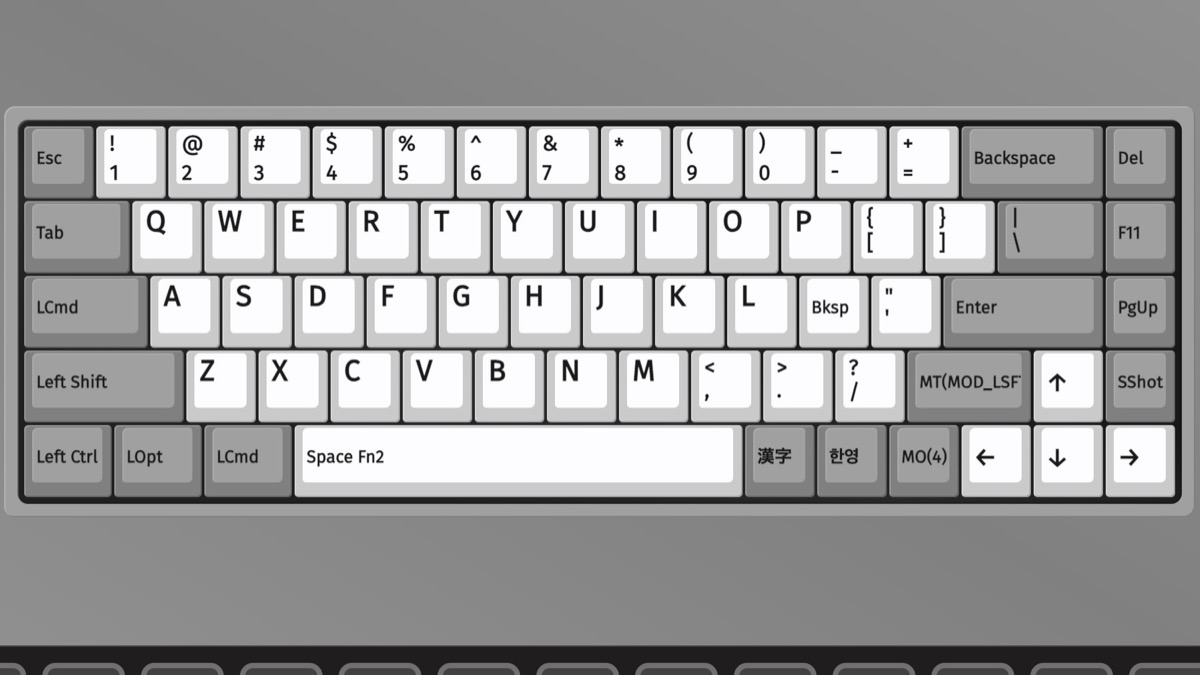
65%キーボードということでメインで使っているキーボードよりもキー数が少ないのですが、そこは全く気になりませんでした。
ファンクションキーを使いたいときは、「スペースキーを長押し+番号キー」で動作するように設定しています。
薄型なので、PCの上に置いて使うようなスタイルでも手が疲れず、違和感がありません。

ちなみにThinkPadにはそのままキーボードを乗せられましたが、MacBookだとキーボードを乗せるとPC側のキーと干渉しちゃうので、下記のような専用パーツが別途必要になります。

持ち運びに備えて、ついでに専用のトラベルポーチも買ってみました。

キーボードもトラベルポーチも、概ね期待通りの使用感で満足しています。
初めてのキーキャップカスタマイズ

ただし、唯一好きになれなかったのがキーキャップデザインです。
グレーで統一されていますが、これがいかにも事務製品っぽい雰囲気で、なんだか地味すぎてテンションが上がらなかったんですよね。
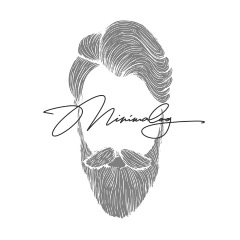
ちなみに僕の奥様にも「なんか微妙だね」的なことを言われました(笑)
仕事道具として使いますから、ここは自分好みのデザインにして、少しでもモチベーションが上がるようなものに仕立てたいところです。

そこで、初めてのキーキャップ交換にチャレンジしました。
購入したのは「Keychron ロープロファイル Double Shot PBT LSAキーキャップフルセット Version 2 × 1 Camel」です。
キーキャップの交換は、Keychron K7 Maxに元々付属していた工具を使って行いました。


交換後の姿はこんな感じ。

雰囲気がガラッと変わって、明るくちょっとポップな印象になりましたね。暗めではなく明るめのトーンのキーボードを使いたいのが今の気分なので、とても気に入りました。

キーキャップ変更はかなり簡単だったので、気分が変わったらまた別のキーキャップに変えてみても良いかもしれないです。
こうやって着せ替え感覚で色々変えられるのも、メカニカルキーボードの楽しいところですね。
持ち運んだり、スマホに繋いでみたりするなど

外でPC作業をする必要があるときにリュックに入れて持ち運んでみましたが、特に邪魔には感じず、個人的には持ち運びキーボードとしても全く問題ないなと思いました。

世の中には折りたたみ式の更にコンパクトなキーボードも沢山あると思いますが、PCを持ち運ぶ時点でそこそこ収納力のあるバッグを持つことになるんで、そこに入るなら別に折りたたみ式じゃなくても良いなと感じています。

また、3台目のPC専用にしておくのもちょっともったいないかなと思い、試しにiPhoneに接続してスマホ用キーボードとしても使ってみたりしています。
このスタイルなら外でもスマホでブログを書けるんじゃないかな〜と思いまして。

画面の大きいPCの方が早く執筆できる感覚があるのでやや効率は落ちる気がしますが、執筆はスマホでも問題なくできました。
日常的にスマホに接続して使うということは無いものの、たまに気分転換としてこのスタイルでカフェなどで使ってみるのはアリかなと思いました。
せっかくホットスワップ対応モデルを買ったので、今後はキースイッチの変更にもトライしてみようかと。
カスタマイズ性や利用シーンの幅広さがあり、このサブキーボードはこれから長く愛用していけそうです。


























コメント